Formatimi i detyruar i një flash drive të mbrojtur me shkrim. Si të formatoni një flash drive të mbrojtur me shkrim duke përdorur mjetet standarde të sistemit operativ Windows? Përdorimi i redaktorit të politikave të grupeve lokale të Windows
Duke pasur një problem me një flash drive të mbrojtur me shkrim? Nuk jam i sigurt se si ta zhbllokoj flash drive, e bëj të disponueshëm për lexim? Ju jeni duke u përpjekur për të shkruar disa skedarë në një usb drive ose SD card, dhe si përgjigje ju merrni një mesazh: "flash drive është e mbrojtur nga shkrimi". Nëse keni nevojë urgjentisht të kopjoni skedarët në një disk ose flash drive, unë do t'ju tregoj se si të mos mbrojtni dhe formatoni (ose pastroni) mediumin e magazinimit - për punë të mëtejshme, të njohur dhe të saktë.
Rikthimi i qasjes në flash drive përmes Regjistrit
Metoda e parë e heqjes së mbrojtjes së shkrimit është mjaft e thjeshtë, por kërkon aftësi minimale dhe trajtim të kujdesshëm të redaktorit të regjistrit. Nëse nuk jeni 100% i sigurt për veprimet tuaja, bëjeni duke përdorur RegOrganizer.
1. Hapni redaktorin e regjistrit (Start - regedit). Duhet të ekzekutosh regedit si administrator.
2. Ndryshoni direktorinë në HKEY_LOCAL_MACHINE \\ SYSTEM \\ CurrentControlSet \\ Control \\. Nëse nuk mund ta gjeni degën StorageDevicePolicies nën këtë dosje - krijoni të tuajën. Për këtë:
3. Shko përsëri në HKEY_LOCAL_MACHINE \\ SYSTEM \\ CurrentControlSet \\ Control \\ directory përsëri dhe kliko klikoni me të djathtë nga kontrolli i dosjeve
4. Zgjidhni New - Seksioni, pastaj riemërtoni seksionin e krijuar rishtazi tek StorageDevicePolicies.
5. Klikoni me të djathtën mbi StorageDevicePolicies dhe zgjidhni vlerën e re të parametrit DWORD (32-bit) për OS 32 ose OS DWORD (64-bit) për OS 64-bit, respektivisht.

6. Riemëroni parametrin dword në WriteProtect, klikoni dy herë mbi të, përcaktoni vlerën 0 në HEX, pastaj mbyllni redaktorin e Regjistrit.
7. Hapni kompjuterin tim dhe rifreskoni dritaren 5 herë pa prekur USB drivepastaj në mënyrë të sigurtë hiqni flash drive USB. Për të rregulluar rezultatet, ju duhet të rinisni kompjuterin.
8. Vendoseni USB flash drive në slot dhe formatoni diskun e mbrojtur ose të gjithë flash drive USB nëse është e nevojshme.
Një tjetër zgjidhje për të hequr mbrojtje nga disku: përdorni diskpart utility
diskpart është një ndërfaqe e konsolës e përfshirë në Windows XP dhe më e lartë që ju lejon të menaxhoni në mënyrë fleksibile disqet e vështirë, vëllimet e skedarëve dhe ndarjet në një nivel të qasjes në thellësi.
Ne do të përpiqemi për të hyrë në problemin flash drive nëpërmjet konsol, dhe pastaj format flash drive mbrojtur me shkrim.
1. Hapni një komandë të shpejtë (cmd.exe). Futni "diskpart" për të hapur programin.
2. Futni "disk lista" për të shfaqur një listë të disqeve në dispozicion në sistem.
3. Përcaktoni se ku është në listën tuaj drive USB. Futni "SELECT DISK n", ku n është USB flash drive juaj me një disk të mbrojtur me shkrim.
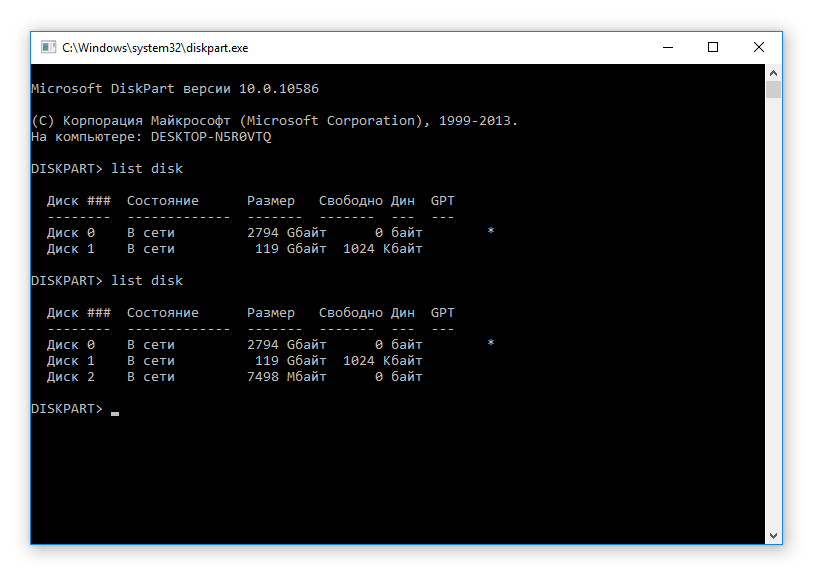
Ji shumë i kujdesshëm! Zgjedhja e gabuar e medias do të bëjë që të humbni të gjitha të dhënat në përzgjedhjen e përzënë.
4. Lloji "pastër", (ju mund të keni për të përsëritur këtë komandë dy ose tre herë). Nëse asgjë nuk funksionon, provoni mënyra të tjera për të zhbllokuar flash drive.
5. Shkruani "create partition primary" për të krijuar një ndarje të re në flash drive usb.
6. Lloji "ndarje e zgjedhur" për të zgjedhur një ndarje në disk.
7. Futni "aktiv" për ta bërë disk aktiv.
8. Futni "formatin fs = ntfs" për formatimin në NTFS (para formatimit të një flash drive USB, sigurohuni që të zgjidhni mediumin e duhur të ruajtjes!).
Nga rruga, opsioni me diskpart është një nga praktikat më të mira formatoni flash drive, të mbrojtur nga shkrimi, pa përdorur mjetet e palës së tretë.
Një tjetër mënyrë për të hequr mbrojtjen nga një kartë kujtese / flash drive. Utility Diskmgmt.msc
Metoda e heqjes së mbrojtjes është e përshtatshme për të dy kartat e kujtesës sd dhe flash drives usb. Ne do të duhet një komponent standard i Windows për menaxhimin e diskut - diskmgmt.msc.

- Filloni - Run. Lloji diskmgmt.msc në kutinë e tekstit dhe shtypni Enter.
- Butoni i djathtë në seksionin që dëshironi të formatoni (letra dhe seksioni do të ndihmojnë në përcaktimin)
- Zgjidhni "Delete Volume ..." dhe konfirmoni operacionin.
- menynë e kontekstit zgjidhni "Krijo volumin"
- Zgjidh ndarjen primare
- Të gjithë parametrat e lënë default
- Shtyp ok
Hiqni mbrojtjen nga një makinë flash përmes Redaktuesit të Politikave të Grupit të Windows
Në disa raste, qasja në flash drive është e kufizuar nga të drejtat e politikës lokale të Grupit të Windows. Ne tregojmë si ta heqim mbrojtjen në një situatë të ngjashme:
- Fillimi - Run - gpedit.msc.
- Në panelin që hapet, shko te seksioni tjetër: "Konfigurimi i kompjuterit - Modelet administrative - Sistemi - Hyrja në pajisjet e ruajtjes së lëvizshme".
- Tjetra ju duhet ta çaktivizoni opsionin " Disqet e largueshme: Lejo leximin "duke kaluar në gjendjen" Çaktivizo ".
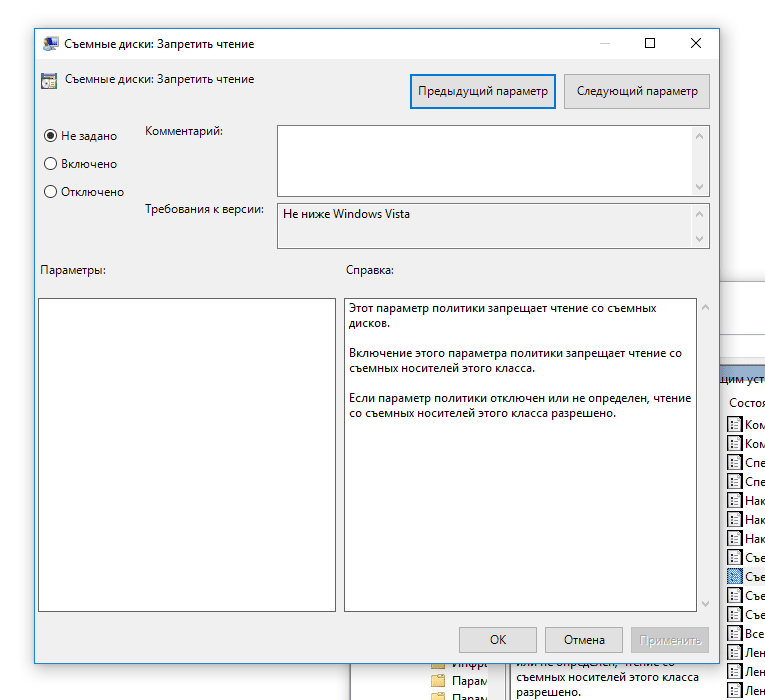
Metoda të tjera të punës për heqjen e skedarëve të mbrojtjes së shkrimit
Nëse asnjë nga recetat e mësipërme nuk ka ndihmuar - mirë, ka mundësi që metodat e tjera të funksionojnë, si të mos e mbrojmë një flash drive (me kalimin e kohës, lista do të përditësohet).
- Kontrolloni flash drive tuaj për viruset. Disa aplikacione me qëllim të keq krijojnë kontrollin e tyre mbi skedarët, si rezultat, flash drive USB është i mbrojtur nga shkrimi i të dhënave që u përkasin viruseve. Si të hiqni mbrojtjen në këtë rast? Ne rekomandojmë të përdorim për skanim.
- Kontrolloni nëse ka një buton hardware në flash drive që ju lejon të zhbllokoni atë fizikisht (ka një kaloni në anën që duhet të zhvendoset drejt bllokimit të hapur). Sidoqoftë, sot flashat usb flash dhe kartat SD janë shumë të rralla - kryesisht, këto janë modele të vjetra të pajisjeve.
- Përditëso firmware tuaj flash drive, gjej modelin e saktë në Google nga shitësi i çipeve dhe modeli i shitësit të çipave, shiko Menaxheri i Pajisjes.
- Disa flash drives vijnë me softuer të pronarit. Pra, për Transcend ka një program JetFlash Recovery, dhe është mjaft i përshtatshëm për korrigjimin e gabimeve të leximit dhe të shkrimit në flash drives të një prodhuesi të specifikuar.
- Në rastin ekstrem, përpiquni të formoni me forcë flash drive usb, duke përdorur shërbimet e tilla të formatimit si ose.
përfundim. Edhe pse nuk është gjithmonë e mundur të përcaktohet se pse flash drive është i mbrojtur nga shkrimi, nga metodat e përshkruara shumë, të paktën një është duke punuar. Nëse asnjë nga mënyrat për të hequr mbrojtjen nga USB flash drive nuk ka ndihmuar, mbetet për të zëvendësuar drive usb - me fjalë të tjera, blej një të ri.
Megjithatë, bëni pyetje rreth temës - këtë mund ta bëni përmes shiritit anësor në faqen tonë të internetit. Do të përpiqemi të ndihmojmë.
Q dhe A
32 GB WANSENDA USB flash drive me formatim. Kur përpiqeni të fshini ndonjë skedar, ju kërkon të hiqni mbrojtjen e shkrimit nga disku ose të përdorni një tjetër. Çfarë duhet të bëni, si të hiqni mbrojtjen e shkrimit? Unë nuk mund të fshij ose hedh fotografi në një flash drive USB.
Përgjigja. Mundohuni të hiqni mbrojtjen e shkrimit nga shkopi USB përmes Regjistrit, nga duke përdorur diskpart ose diskmgmt.msc. Formoni flashin USB me formatin e nivelit të ulët ose mjetin Format disku.
Të gjitha përpjekjet e formatimit më japin një rezultat: mbrojtje, kartela është e mbrojtur nga shkrimet. Ajo e mori mbrojtjen e saj në të gjitha mënyrat, por ajo kthehet, nuk mund të bëj asgjë. Telefoni jep informacion në lidhje me mosfunksionimin e kartës dhe nuk mund ta formatojë atë në asnjë mënyrë. Kompjuteri dhe laptopët pranohen, por formatimi nuk arrin.
Mund të më thoni se çfarë të bëni, si ta hiqni mbrojtjen nga një kartë SD? Telefonat e tjerë dhe aparat fotografik dixhital nuk ndihmuan.
Përgjigja. Mundohuni të rivendosni mbrojtjen në mënyrat e përshkruara në artikull dhe menjëherë formatoni kartën e kujtesës në FAT32. Kontrolloni nëse ka një çelës në kartën SD (mund të instalohet në pozicionin e gabuar, kështu që karta e kujtesës është e mbrojtur nga shkrimi).
Unë nuk mund të formatoj një flash 64GB flash SONY, kopjoni dhe fshini skedarët në të. Sistemi thotë se disku shkruhet i mbrojtur. Çfarë duhet të bëni Kam provuar gjithçka që keni. Nuk ndihmon. Flush blerë në mvideo, rreth 3 muaj më parë, ka punuar para kësaj rregullisht.
Përgjigja. Disa përdorues për të hequr mbrojtjen ndihmojnë në rimëkëmbjen JetFlash Recovery. Kjo ju lejon të formatoni flash drive në një nivel të ulët të qasjes. Nëse kjo nuk ndihmon, provoni të hiqni mbrojtjen e shkrimit nga disku përmes regjistrit ose komandës. Pas kësaj, rifilloni kompjuterin.
Unë kam një telefon Samsung S3600, kam ndaluar të shkruaj fotografi në kartë. Gjëja më interesante është se ka dy foto dhe një video të mbetur në hartë - nuk ka asnjë mënyrë për t'i fshirë ato. Ato fshihen nga kompjuteri, por pastaj ato shfaqen përsëri në hartë. Unë nuk mund të shkruaj asgjë në kartelë - së pari çdo gjë duket të jetë atje, por në telefon nuk ka asgjë ... ashtu siç është. Unë nuk e hoqa telefonin tim, nuk e ndalova, vetëm papritmas kartela pushoi së punuari, dhe ishte gjithashtu aq e çuditshme. Ai e sheh kartën, por nuk shkruan asgjë mbi të dhe nuk fshin asgjë nga ajo ... Si të hiqni mbrojtjen e shkrimit në një flash drive USB?
Përgjigja. Ju mund të hiqni mbrojtjen e shkrimit në flash drive USB nëpërmjet formimit të detyruar. Kjo mund të bëhet përmes diskpart-ut të konsolës për Windows ose të gjitha llojet e shërbimeve grafike si SDFormatter ose mjet i formatit Hp disk.
Dosjet nuk mund të fshihen për shkak të gabimeve në leximin e sektorëve në të cilët janë shkruar skedarët jo të fshirë. Ju mund të kontrolloni USB flash drive për gabime përmes Properties - Tools - Check in Explorer.
Pas navigatorit me ADRplayer, unë nuk mund të fshij fotografi nga kartela SD (përfshirë shkrimin e mbrojtur). Në Windows, ajo njihet si një disk 118 MB me programin ADRplayer në të. Dosjet luhen nga ky program. Formatimi në Windows nuk është i mundur.
Përgjigja. Meqë drive-i i kartës SD është i mbrojtur nga shkrimet, duhet ta formatoni atë në NTFS duke përdorur linjën e komandës (duke përdorur programin diskpart) ose duke përdorur diskmgmt.msc të sistemit. Përveç kësaj, ka një program të mrekullueshëm për sd-cards quajtur SDFormatter - ajo heq mbrojtjen e shkrimit.
Është e paqartë se çfarë ndodhi me kartën flash, kur lidhni kartën me një kompjuter, ju merrni "Për të përdorur diskun në diskun J, formatoni atë fillimisht." Ju filloni të formatoni në formatin fat32 pa u pastruar shpejt dhe u përpoqët të shpejtoni duke shkruar diskun që është i mbrojtur nga shkrimi. Opsionet nuk ndihmuan.
Mënyra përmes diskmgmt.msc pas klikimit të djathtë në flash drive nuk lejon "delete volume" dhe veprimet e tjera thjesht nuk janë aktive. Skedari i kartës flash është Raw, dhe sistemi shkruan se po punon. Çfarë duhet të bëni, si të hiqni mbrojtjen e shkrimit nga një flash drive USB, ta ringjallni atë?
Përgjigja. Përveç diskmgmt.msc, përpiquni të hiqni mbrojtjen e shkrimit në një flash drive duke përdorur Regjistrin ose duke përdorur softuerin diskpart console. Për formatimin, përdorni mjete jo standarde të Windows-it, për shembull, por Format e nivelit të ulët. Nëse pas këtyre manipulimeve disku është ende i mbrojtur nga shkrimet, provoni të hapni një USB flash disk në një sistem tjetër operativ, përdorni softuer të palëve të treta për të menaxhuar disqet në flash drive USB - thonë, Acronis Disk Director.
Bleva një mini sd për një telefon SanDisk 128dig. I futem në telefon Galaktikë Samsung A5 (2016), do të punojë për një kohë dhe pastaj bllokon regjistrimin në të. se ai nuk bëri asgjë: dhe formatuar atë përmes PC, dhe përmes telefonit, ajo ishte e gjitha e padobishme, ajo do të punojë për disa kohë, atëherë ajo do të bllokojë regjistrimin përsëri. Si të formatoni një hard disk të sigurtë?
Përgjigja. Tabela e skedarëve mund të dëmtohet në kartën e kujtesës, gjë që e bën të pamundur të shkruani të dhëna të reja. Në raste të tilla, rekomandohet të kontrolloni diskun për gabime përmes mjetit standard chkdsk (Start - Run - chkdsk). Nëse kjo nuk ndihmon, formatoni kartën SD përmes aplikacionit desktop të formatit sd. Duke gjykuar nga kritikat, programi ka ndihmuar shumë përdorues kur formaton një flash drive. Gjithashtu mund të formatoni kartën SD përmes menusë Rimëkëmbjes duke ristartuar telefonin në mënyrën e duhur dhe duke zgjedhur opsionin Fshi cache ndarje.
Urdhova një memorie USB flash nga Interneti. Fillimisht e formatova, por nuk më pëlqen që ajo të mos lexonte dhe pa të gjitha formatet. Vendosa ta formatoj atë plotësisht, pa një shenjë, vetëm (tabelën e përmbajtjes). Tani laptopi me Windows 10 OS e sheh atë, por kërkon formatimin e tij. I format, por flash drive nuk është i formatuar - disk është i mbrojtur nga shkrimi. Unë tashmë po përpiqesha të bëja diçka (programe shkarkimi), por nuk e kuptoj, por jam ende larg.
Përgjigja. Në rastin tuaj, formati një usb flash drive preferohet jo standarde duke përdorur WindowsUnë jam përmes një software të specializuar - përfitimi është se zgjedhja është e gjerë. Para së gjithash, shikoni për programe në mënyrë specifike për flash drive tuaj në faqen e internetit të prodhuesit. Nëse nuk gjendet, përdorni HP USB Disk Storage Format Tool ose ndonjë menaxher disk si Acronis Disk Director. Në cilësi file system Specifikoni NTFS ose exFAT.
1) Sandisk ultra USB 3.0 flash drive për 16 GB. Unë u përpoqa gjithçka nga riemërimi i një letre për pastrimin e regjistrit. Sapo të filloni formatimin (duke përfshirë menaxhimin e ndarjeve), shfaqet një mesazh që Windows nuk mund ta bëjë këtë dhe flash drive zhduket nga fusha e shikimit. Unë gjithashtu u përpoq HDD Low Format Format v4.40 Final - e njëjta gjë ndodh si përshkruar më lart. Si të formatoni një flash drive të mbrojtur me shkrim?
2) Nuk mund të formatoj një kartë mikro SD. Ai shkruan: "Windows nuk mund ta kompletonte formatimin." Unë u përpoqa të përdorja programe të ndryshme dhe rreshti i komandës, por unë nuk jam duke formatuar, thjesht nuk mund të fshij skedarët, kliko "fshij", hoqa USB flash drive dhe ia ktheva. Unë nuk mund të fshij ose format.
Përgjigja. Provoni programe të tjera për formatim: SDFormatter ose softuer në dispozicion në faqen e zhvilluesit (ndonjëherë mund të formatoni një USB flash drive duke anashkaluar ato gabimet e sistemit). Përveç Disk Management, ju mund të përdorni ndonjë menaxher disk si Partition Magic ose Acronis Disk Director.
Ju gjithashtu mund të supozoni se problemi lidhet me Windows-in ose konfigurimin e kompjuterit. Mundohuni të formatoni flash drive USB në një kompjuter tjetër ose në një tjetër mjedis të OS (Windows / Mac OS / Linux).
Para së gjithash, unë vërej se në disa flash drives, si dhe në kartat e kujtesës, ka një kaloni, një pozitë e të cilit krijon mbrojtje të shkruar, dhe tjetra e heq atë. Ky udhëzim është menduar për ato raste kur flash drive USB refuzon të formohet pavarësisht faktit se nuk ka ndërprerës. Dhe pika e fundit: nëse gjithçka që përshkruhet më poshtë nuk ndihmon, atëherë është mjaft e mundur që pajisja juaj USB të dëmtohet thjesht dhe zgjidhja e vetme është blerja e një të re. Vlen, me të vërtetë provoni dhe dy opsione të tjera: (Silicon Power, Kingston, Sandisk dhe të tjerë).
Heqja e mbrojtjes së shkrimit me Diskpart
Për të filluar, ekzekutoni komandën e shpejtë si administrator:
- Në Windows 7, gjeni atë në menynë e fillimit, klikoni me të djathtën mbi të dhe zgjidhni "Run as administrator".
- Në Windows 10 dhe 8.1, shtypni butonin Win (me logon) + X në tastierë dhe në menynë zgjidhni artikullin "Linja komanduese (administratori)".
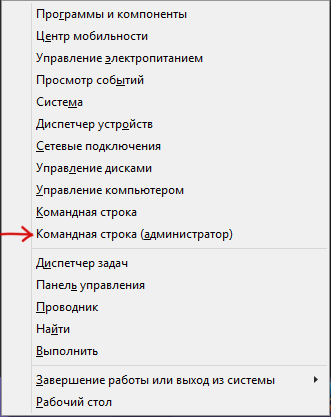
Në komandën e shpejtë, futni urdhrat e mëposhtëm në mënyrë (të gjitha të dhënat do të fshihen):
- diskpart
- list disk
- zgjedhdiskN(ku N është numri që korrespondon me numrin e flash drive tuaj do të shfaqet pas komandës së mëparshme është ekzekutuar)
- atribuon diskun e qartë vetëm
- i pastër
- krijoni ndarjen primare
- formatfs =fat32 (oseformatfs =ntfs nëse dëshironi të formatoniNTFS)
- cakto letrën = Z (ku Z është shkronja që dëshironi të caktoni në flash drive)
Pas kësaj, mbyllni vijën e komandës: flash drive do të jetë i formatuar në sistemin e duhur të skedarëve dhe do të vazhdojë të jetë i formatuar pa probleme.
Nëse kjo nuk ndihmon, atëherë provoni opsionin tjetër.
Ne heqim mbrojtjen e flash drives nga shkrimi në redaktorin e politikës së grupit lokal të Windows
Është e mundur që flash drive të shkruhet në një mënyrë paksa ndryshe dhe për këtë arsye nuk është formatuar. Vlen të përpiqesh të përdorësh redaktorin e politikave të grupit lokal. Në mënyrë që ta ekzekutoni atë, në çdo version sistem operativ shtypni Win + R dhe hyni gpedit.mSC pastaj shtypni OK ose Enter.

Në redaktorin e politikave të grupit lokal, hapni degën "Konfigurimi i kompjuterit" - "Modelet administrative" - "Sistemi" - "Qasja në pajisjet ruajtëse të largueshme".
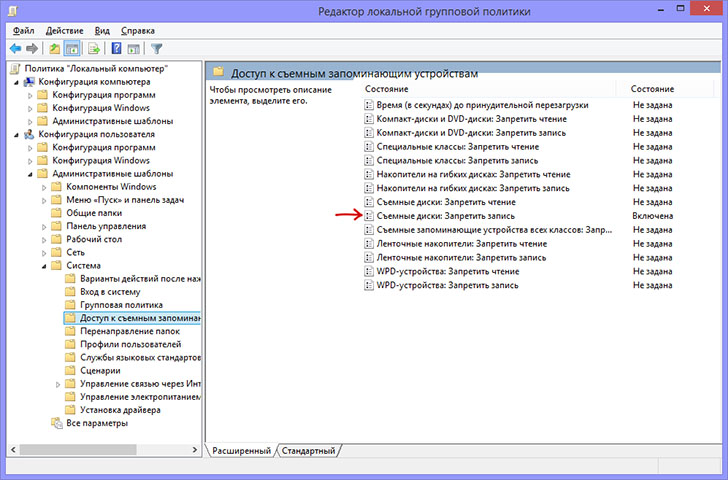
Pas kësaj, i kushtoj vëmendje zërit "Disqet e lëvizshme: ndalo regjistrimin". Nëse kjo pronë është caktuar në "Enabled", atëherë klikoni dy herë mbi të dhe vendosni "Disabled", pastaj klikoni butonin "Ok". Pastaj shikoni vlerën e të njëjtit parametër, por në seksionin "Konfigurimi i përdoruesit" - "Modelet administrative" - dhe kështu me radhë, si në versionin e mëparshëm. Bëni ndryshimet e nevojshme.
Pas kësaj, ju mund të reformatoni flash drive, ka shumë të ngjarë, Windows nuk do të shkruajë se disk është i mbrojtur nga shkrimi. Më lejoni t'ju kujtoj se është e mundur që pajisja juaj USB të jetë e gabuar.
Si gjithmonë, problemi ndodhi në momentin më të papërshtatshëm. Nëse keni filluar ta lexoni këtë artikull, doli të jetë një prej atyre "fatlumëve" të cilët në një moment vendosën të hedhin diçka në USB flash drive e tyre, por përfundimisht morën një mesazh nga sistemi që është e pamundur të shkruani të dhëna në disk dhe tani kjo mbrojtje duhet të hiqet. Për një person që e ka hasur këtë për herë të parë, hutimi i plotë duket i arsyeshëm. Le të përpiqemi të gjejmë arsyet për të cilat nuk është e mundur të shkruani skedarë në flash drive USB dhe të kuptoni metodat e ndreqjes së këtij problemi.
Përmbajtja:
Shkaqet e gabimit "Disku shkruhet i mbrojtur. Hiqni mbrojtjen ose përdorni një disk tjetër. "
Është mjaft logjike që një problem i tillë ndodh nëse sistemi operativ anketon diskun, por nuk merr qasje në shkrim. Në të njëjtën kohë, nuk është e mundur të shkruhen skedarë, edhe pse në të njëjtën kohë të dhënat mund të lexohen pa asnjë problem. Arsyet për këtë sjellje janë të ndryshme, por të ndara në mënyrë të qartë në dy grupe:
- Rrëzimi i softuerit.
- Dështimi i pajisjeve
Është e rëndësishme të kuptoni se të dy llojet e problemeve mund të ndodhin në një flash drive ose në kompjuterin tuaj.
Llojet e mbrojtjes së shkrimit
Për analogji me shkaqet e gabimit, është e mundur të ndash metodat e mbrojtjes së shkrimit. Një shembull klasik i mbrojtjes së pajisjeve mund të jetë prania e një çelësi të veçantë (në rastin e një flash drive), i cili mundëson dhe çaktivizon aftësinë për të shkruar në flash drive USB.
Mbrojtja e softuerit është një sërë paketash softuerësh të dizajnuara për të parandaluar përdorimin e paautorizuar të pajisjes.
 Kur të vendosni se si të hiqni mbrojtjen, nëse "Disk është i mbrojtur nga shkrimet", kontrolloni së pari për të parë nëse ka një ndërprerës të veçantë në rastin. Ajo është gjithmonë e pranishme në kartat SD, është më pak e zakonshme në disqet USB të rregullta. Kaloni i rastësishëm i rastësishëm kur flash drive është i veshur në xhepin tuaj.
Kur të vendosni se si të hiqni mbrojtjen, nëse "Disk është i mbrojtur nga shkrimet", kontrolloni së pari për të parë nëse ka një ndërprerës të veçantë në rastin. Ajo është gjithmonë e pranishme në kartat SD, është më pak e zakonshme në disqet USB të rregullta. Kaloni i rastësishëm i rastësishëm kur flash drive është i veshur në xhepin tuaj.
Gjithashtu, sigurohuni që të kontrolloni performancën e USB flash drive në porte të tjera USB, ose edhe më mirë, në një kompjuter tjetër. Nëse jeni pronar i një kompjuteri desktop me një njësi të sistemit, është e preferueshme të kontrolloheni USB flash drive duke u lidhur me portet në anën e pasme të njësisë së sistemit. Problemi mund të jetë kontakti i keq, telat me cilësi të dobët, dështimet USB kontrollues.
Shkarkimi i softuerit të mbrojtjes
Duke u siguruar që nuk ka ndonjë problem të mbrojtjes mekanike, ne vazhdojmë me verifikimin e softuerit.
Dritë standarde e flash-it formatohet duke përdorur sistemin FAT32. Një numër i vogël përdoruesish janë të vetëdijshëm për kufizimin e këtij skedari në madhësinë maksimale të skedarëve prej 4Gb. Ajo rezulton të jetë një situatë e dyfishtë; formalisht, ka leje për të shkruar, por një mesazh në lidhje me pamundësinë e të bërit që duket. Duke pasur nevojën për të transferuar skedarë të mëdhenj, formatoni diskun duke përdorur NTFS - një sistem ku nuk ka kufizime të tilla. Për ta bërë këtë, hapni "My Computer", klikoni me të djathtën mbi diskun tuaj të lëvizshëm dhe zgjidhni "Format". Në dritaren që shfaqet, në rreshtin "File System", zgjidhni NTFS, klikoni "Start".
Është e rëndësishme! Para se të hiqni flash drive nga lidhësi, është gjithmonë më mirë të përdorni "heqjen e sigurt". Për shkak të disa veçorive në lidhje me disqet e formatuara të NTFS, kjo duhet të jetë një rregull i detyrueshëm.
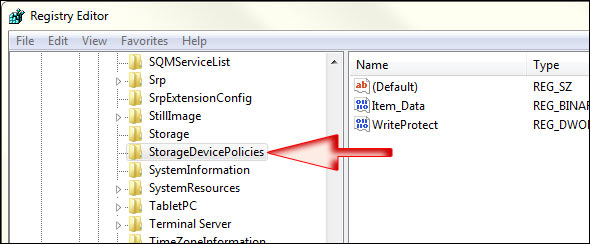
Bllokimi mund të vendoset në regjistrin e Windows. Tasti i shkurtore Windows + R, do të sjellë dritaren e Run, fut regedit dhe kliko OK.
Në dritaren e redaktorit, shko te seksioni HKEY_LOCAL_MACHINE \\ SYSTEM \\ CurrentControlSet \\ Control \\ StorageDevicePolicies, ku do të shihni parametrin WriteProtect në të djathtë. Klikoni dy herë mbi parametrin për të hapur dialogun e ndryshimit të parametrave, vendosni vlerën në 0. Seksioni StorageDevicePolicies mund të mungojë dhe do t'ju duhet ta krijoni. Për të krijuar butonin e djathtë të mausit, klikoni seksionin e Kontrollit të mëparshëm, zgjidhni "Krijo\u003e seksionin", emri duhet të jetë StorageDevicePolicies. Në zonën e zbrazët të pjesës së djathtë të dritares së ndarjes së krijuar rishtazi, klikoni me të djathtën përsëri, zgjidhni në menunë "New\u003e Parametri DWORD", zgjidhni 64 ose 32 bit, në varësi të bitësisë së sistemit tuaj. Emëroni parametrin WriteProtect dhe caktoni vlerën në 0 siç përshkruhet më sipër. Sigurohuni që të ristartoni dhe kontrolloni rezultatin.
Sigurohuni që të shkruarit në pajisje të lëvizshme nuk është e ndaluar nga Politikat e Grupit. Në mënyrë të ngjashme, me nisjen e Regjistrit Editor, të drejtuar gpedit.msc, e cila do të shkaktojë "Local Group Policy Editor". Shko nëpër degët "Konfigurimi i kompjuterit - Modelet administrative - Sistemi - Qasja në pajisjet ruajtëse të largueshme". Në të djathtë, kontrolloni opsionin "Disqet e Removueshme: Shkruaj Shkruaj". Duhet të jetë me aftësi të kufizuara ose jo të konfiguruar. Nëse opsioni është aktivizuar, klikoni dy herë mbi të, zgjidhni "Disable" dhe aplikoni përzgjedhjen. Mos harroni të ristartoni para kontrollit.
Kontrolloni sistemin antivirus i mirë me baza të freskëta. Ka disa malwareduke bllokuar mundësinë operacion normal me pajisje portative të lidhura ruajtëse.
 Një numër i konsiderueshëm i përdoruesve të Windows preferojnë menaxherin e skedarëve Total Commander, i cili ofron karakteristika dhe komoditet të gjera. Është e rëndësishme të kuptohet se Komandanti Gjithsej është në thelb vetëm një shtojcë e dobishme për Windows, respektivisht, gjithçka që përshkruhet në artikull vlen për të. Megjithatë, ka nuanca. Provo kopjimin e skedarëve në Wondows Explorer, nëse nuk ka probleme me kopjimin në Explorer, në Total Commander, hap "Konfigurimi\u003e Cilësimet: Operacionet e skedarëve" dhe përzgjidhni "Përzgjedhja automatike e metodës së kopjimit". Autorët e disa asambletë të këtij menaxherit bëjnë konfigurime që shkaktojnë dështime të tilla.
Një numër i konsiderueshëm i përdoruesve të Windows preferojnë menaxherin e skedarëve Total Commander, i cili ofron karakteristika dhe komoditet të gjera. Është e rëndësishme të kuptohet se Komandanti Gjithsej është në thelb vetëm një shtojcë e dobishme për Windows, respektivisht, gjithçka që përshkruhet në artikull vlen për të. Megjithatë, ka nuanca. Provo kopjimin e skedarëve në Wondows Explorer, nëse nuk ka probleme me kopjimin në Explorer, në Total Commander, hap "Konfigurimi\u003e Cilësimet: Operacionet e skedarëve" dhe përzgjidhni "Përzgjedhja automatike e metodës së kopjimit". Autorët e disa asambletë të këtij menaxherit bëjnë konfigurime që shkaktojnë dështime të tilla.
Ne heqim mbrojtjen e shkrimit në rreshtin e komandës (cmd)
Si të mos mbrojtni një flash drive të mbrojtur me shkrim duke përdorur linjën e komandës. Metoda është pak më e komplikuar. Gjeni aplikacionin e rreshtit të komandës në menunë Start dhe niseni si administrator. Tjetra, futni komandat e mëposhtme në rend, duke konfirmuar hyrjen me çdo shtypje të Enter.
Warning! Të gjitha përmbajtjet e flash drive do të fshihen përgjithmonë!
- Pjesa e diskut - drejton programin e menaxhimit të diskut;
- list disk - tregon të gjitha disqet e lidhura me sistemin, ju duhet të përcaktoni se cila prej tyre është flash drive tuaj, për të cilin ju mund të lundroni në madhësinë e diskut;
- zgjidhni diskun X - synon programin në disk, në vend të X, të specifikojë numrin e diskit të dëshiruar;
- detajet disk - Tregoni informacione të detajuara në lidhje me diskun e zgjedhur për të siguruar që zgjedhja është e saktë;
- atributet vetëm në disk - pastron atributin "vetëm lexohet";
- i pastër - Të gjitha vëllimet dhe ndarjet në disk do të fshihen;
- krijoni ndarjen primare - ri-krijon ndarjen kryesore;
- formatfs = fat32 - formaton ndarjen duke përdorur sistemin e skedarit FAT32 (ju mund të zgjidhni skedarin nTFS sistemit me fs = ntfs);
- dalje - përfundon programi.
Shkruani softuerin e mbrojtjes
Prodhuesit e flash drives kujdeset për zgjidhjen e llojeve të ndryshme të problemeve që dalin me produktet e tyre, duke lëshuar shërbime të pronarit për riparimin e pajisjeve problematike. Mos harroni se keni nevojë për të drejtuar ndonjë nga këto shërbime me të drejtat e administratorit. këto programe të dobishme mund të shkarkohen lirisht në faqet e internetit përkatëse të prodhuesve. Transcend e ka quajtur, Silicon Power ka atë, Adata e ka atë, Kingston e ka atë. Përdorimi i tyre është mjaft i thjeshtë dhe nuk shkakton vështirësi edhe për fillestarët.
Programet e mëposhtme janë të dizajnuara për përdoruesit e avancuar dhe duhet të njihen me dokumentacionin para përdorimit. Zhvilluesit e pavarur prodhojnë programet e tyre universale që nuk janë të lidhura me asnjë shitës, por kanë funksione të ngjashme.
Përfaqësuesit kryesorë: , AlcorMP.
Ky i fundit punon vetëm me disqet në të njëjtin kontrollues, por të gjitha kanë një detyrë - për të ndihmuar në rivendosjen e pajisjes problemore. Të ballafaquar me kërkimin e zgjidhjeve se si të hiqni mbrojtjen nga një flash drive, si një mjet i fundit, duhet të përpiqeni ta reflash atë. Informata të plota për llojin e kontrollorit, kujtesës së përdorur dhe madje edhe datën e prodhimit. Pas nxjerrjes së të dhënave të nevojshme, mbetet për të gjetur firmware-in e nevojshëm dhe shoferin flash, i cili, si rregull, nuk është i vështirë për Google ose Yandex.
Rezultati
Shpresojmë se metodat e përshkruara ju ndihmuan për të rivendosur performancën e flash drive. Nëse ende nuk e keni arritur rezultatin, ju do të duhet të merrni pjesë në zgjedhjen e një flash drive të ri, sepse ajo është me të vërtetë përtej riparimit.
Ndonjëherë, kur punoni me disqe të ndryshëm flash, ekziston një problem që lidhet me pamundësinë për formatimin e tyre ose madje edhe ndonjë ndryshim në to (shkruani / fshini skedarët, etj.). Në këtë artikull do të shqyrtojmë disa mënyra se si të gjesh rreth këtij lloji të kyçjes.
Para së gjithash, sigurohuni që çelës mbrojtës i shkrimit (nëse është i pranishëm) nuk është në pozicion të mbyllur. Çelës të tillë janë të disponueshëm në pothuajse të gjitha kartat flash të formatit SD, adaptorë mikro-SD, më rrallë në disqet e tjera flash, përfshirë USB-në më të popullarizuar. Nëse drive-i ynë i blicit është i kyçur në këtë mënyrë, zhvendosni kalimin në pozicionin e zhbllokimit dhe përpiquni ta formatoni atë me mjete standarde të Windows-it përmes funksionit të duhur në pronat e diskut.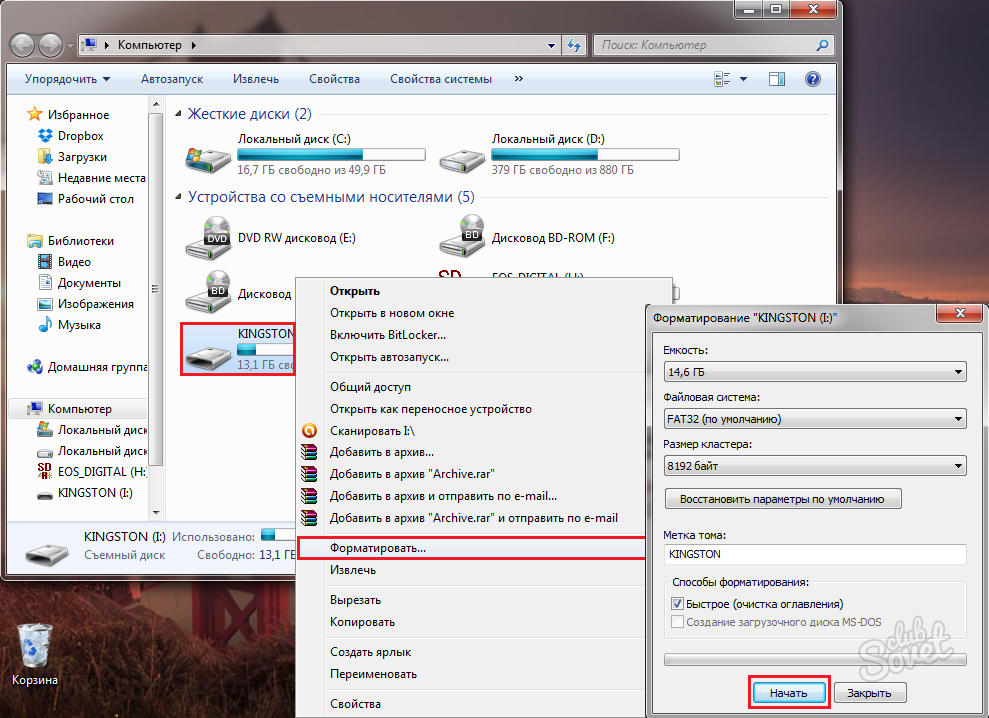
- diskpart;
- lista disk;
- zgjidhni disk X (ku X është numri që korrespondon me flash drive dëshiruar në listën që u shfaq pas komandës së mëparshme përfunduar);
- atribuon diskun e qartë vetëm;
- të pastër;
- krijoni ndarjen primare;
- format fs = fat32 (për formatimin në skedarin FAT32) ose format fs = ntfs (për NTFS);
- dalje.
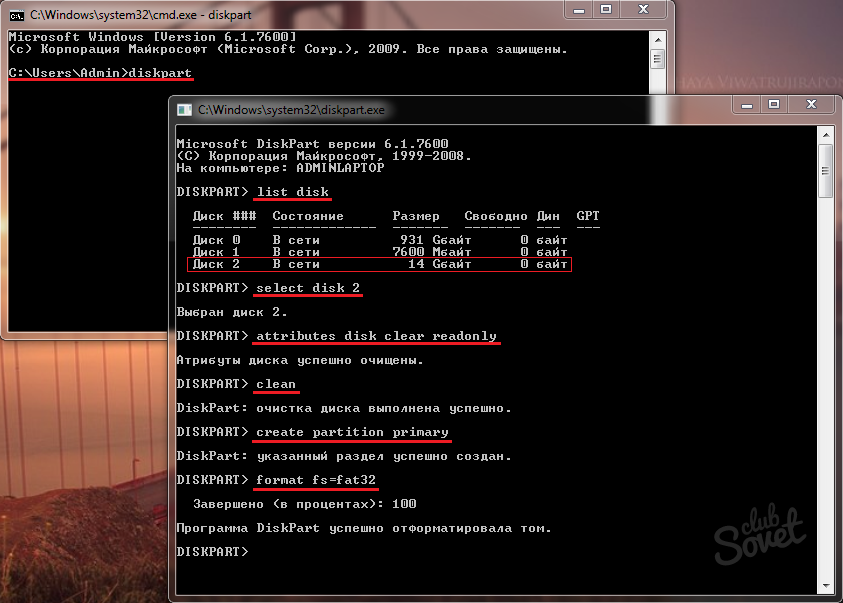
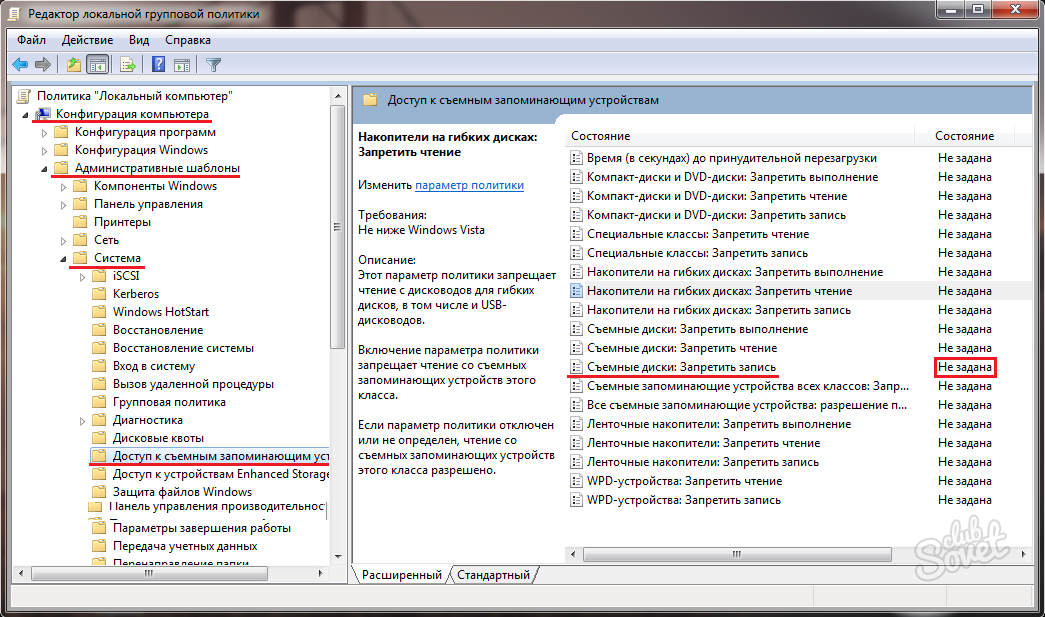
Ka programe të veçanta, të cilat automatikisht kryejnë veprime nga pikat 3 dhe 4. Një shembull i punës së njërit prej tyre dhe udhëzimet për funksionimin e tij janë paraqitur në videon më poshtë. Nëse asnjë nga këto metoda nuk ndihmon në formatimin e flash drive USB në kompjutera të ndryshëm, atëherë ka shumë të ngjarë që problemi është në mosfunksionim teknik të veturës.
Një flash drive është një mjet i lëvizshëm i dizajnuar për të kryer dhe ruajtur informacionin. Madhësia e vogël, kujtesa e mjaftueshme dhe dizajni elegant bëjnë kjo pajisje popullore me përdoruesit.
Shpesh, kopjimi i skedarëve dhe formatimi i një disku nuk është i mundur për shkak të vendosjes së mbrojtjes së shkrimit. Nëse keni nevojë të formatoni USB flash drive, nëse është i mbrojtur nga shkrimet, mund të përdorni disa metoda, në varësi të situatës.
Navigimi i shpejtë artikull
Bllokues mekanik rekord
Është e nevojshme të kontrolloni pozicionin e sliderit të veçantë në një flash drive (shpesh mbrojtja e shkrimit është aktivizuar duke lëvizur aksidentalisht mekanizmin mekanik në mënyrën "Lock"). Shumë disqe flash janë të pajisura me ndërprerje të veçanta mekanike, ndërrimi i pozitës së të cilave do të ndihmojë në heqjen e mbrojtjes nga disku.
Linja e komandës (CMD)
Mund të formatoni një hard disk USB të mbrojtur me shkrim duke përdorur linja komanduese. Kjo do të kërkojë:
- Nëpërmjet butonit "Start" për të nisur menunë kryesore;
- Në shiritin e kërkimit, shtypni "cmd" (ose zgjidhni: "Start" -\u003e "Run" -\u003e "cmd");
- Drejtoni programin si administrator;
- Shkruani komandat në mënyrë që: diskpart, disk lista, zgjidhni disk F (ku F është numri i flash drive), atributet qartë readonly, të pastër, krijoni parim primar, format fs = fat32 ose format fs = ntfs, dalje;
- Mbyllni komandën e shpejtë.
Redaktori i Politikës së Grupit Lokal
Një disk i mbrojtur me shkrim mund të jetë i formatuar përmes Windows Local Group Policy Editor. Për këtë ju duhet:
- Shtypni kombinimin kyç "Win + R";
- Në dritaren "Run" futni pyetjen "gpedit.msc";
- Kliko "OK" (redaktori i politikave të grupit do të hapet);
- Në menynë, zgjidhni vazhdimisht seksionin "Konfigurimi i kompjuterit", nënseksionin "Templates administrative", artikullin "Sistemi", nën-artikullin "Qasja në pajisjet e ruajtjes së lëvizshme";
- Në "Disqet e lëvizshme: Çaktivizo regjistrimin" fushë, klikoni dy herë për të vendosur gjendjen në "Disabled";
- Kliko "OK".
Regjistri i Windows
Duke ndryshuar cilësimet e regjistrit të Windows-it, mund të hiqni mbrojtjen e shkrimit nga media. Për këtë ju duhet:
- Në rreshtin "Run" shkruani query "regedit" (dritarja e redaktorit të regjistrit të Windows do të hapet);
- Në menunë në të majtë, gjeni parametrin "WriteProtect" në rrugën e mëposhtme: HKEY_LOCAL_MACHINE -\u003e SISTEMI -\u003e CurrentControlSet -\u003e Control -\u003e StorageDevicePolicies;
- Vendosni vlerën në "Zero";
- Shtypni "OK";
- Rindizni kompjuterin.
Formati i disqeve USB të HP
Për të hequr mbrojtjen nga flash drive dhe formatin ajo do të ndihmojë HP HP USB Disk Format. Kjo do të kërkojë hapat e mëposhtëm:
- Lidhni USB flash drive me kompjuterin;
- Launch utility HP USB Disk Format;
- Kliko në artikullin "Device";
- Gjeni bartësin e kërkuar në listë;
- Në dritaren që hapet, zgjidhni llojin e sistemit të skedarit - fat32 ose ntfs;
- Kliko në butonin "Start" (formatimi do të fillojë);
- Në fund të procesit, klikoni "OK".
Nëse dëshironi, mund të përdorni programe të tjera (mjet JetFlash Recovery, AlcorMP, Riparimi, etj.).
Ndajeni këtë artikull me miq në shoqëri. rrjetet: